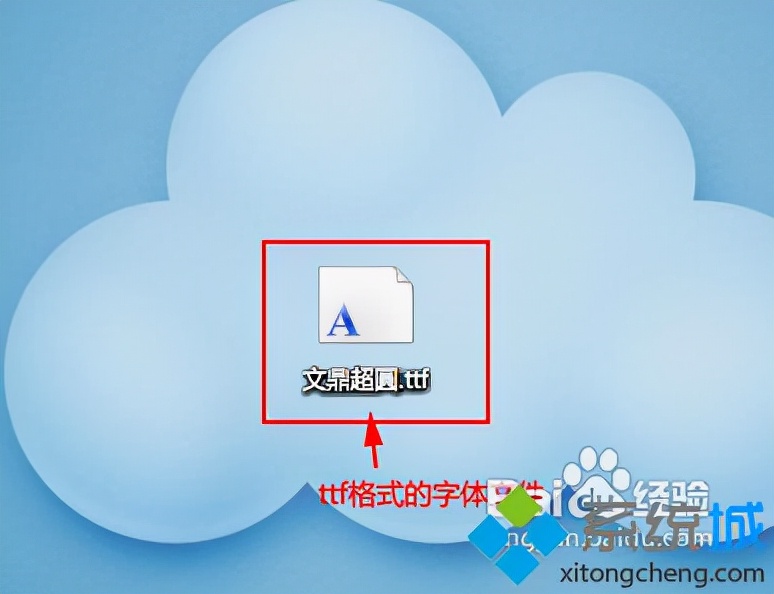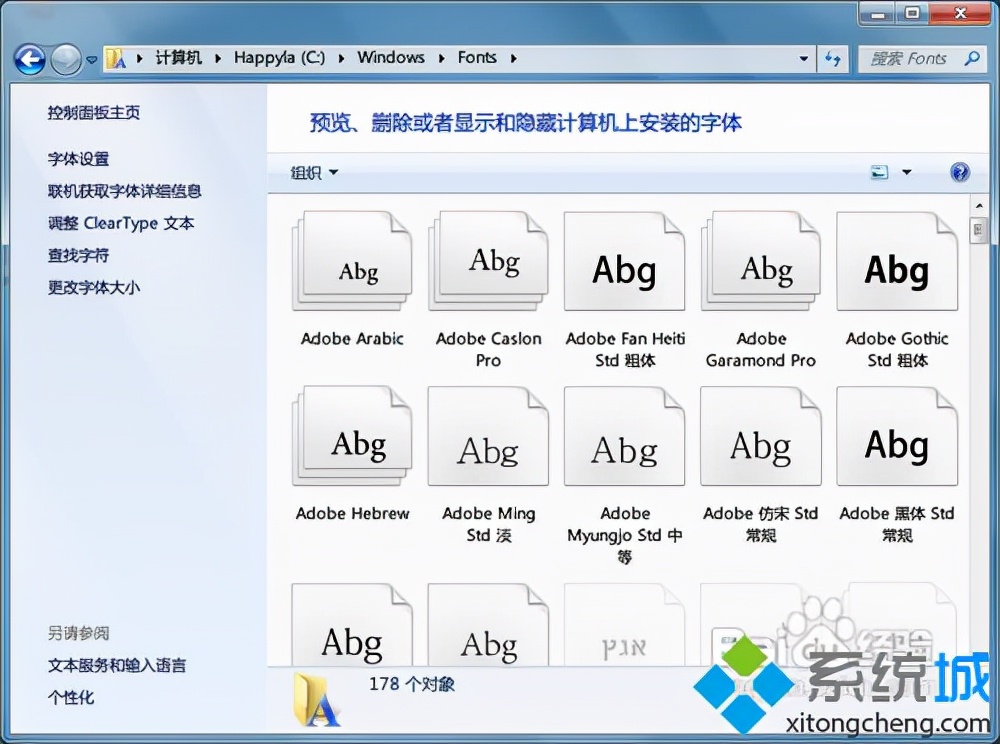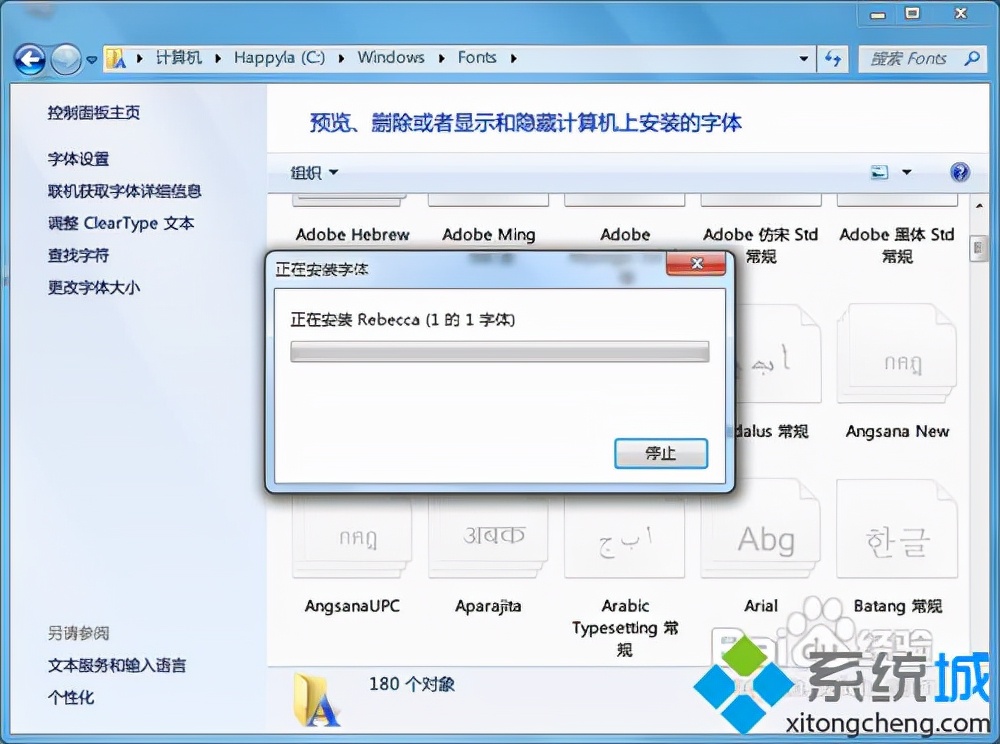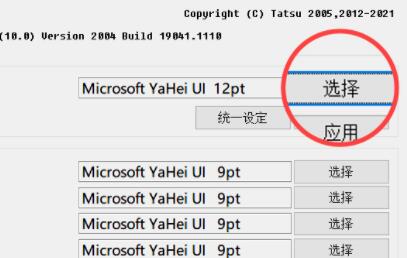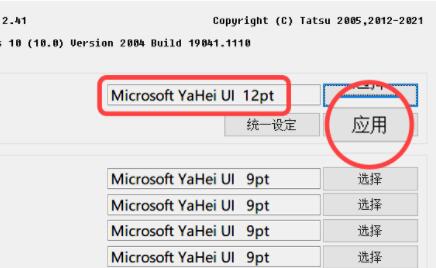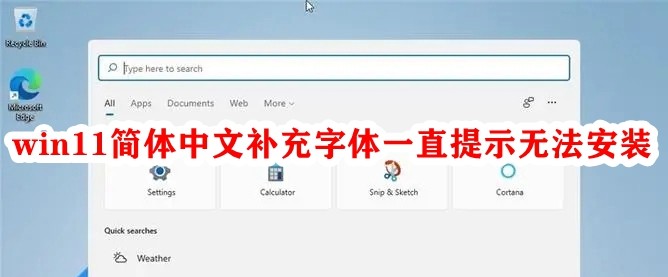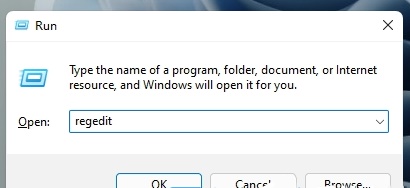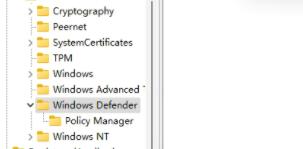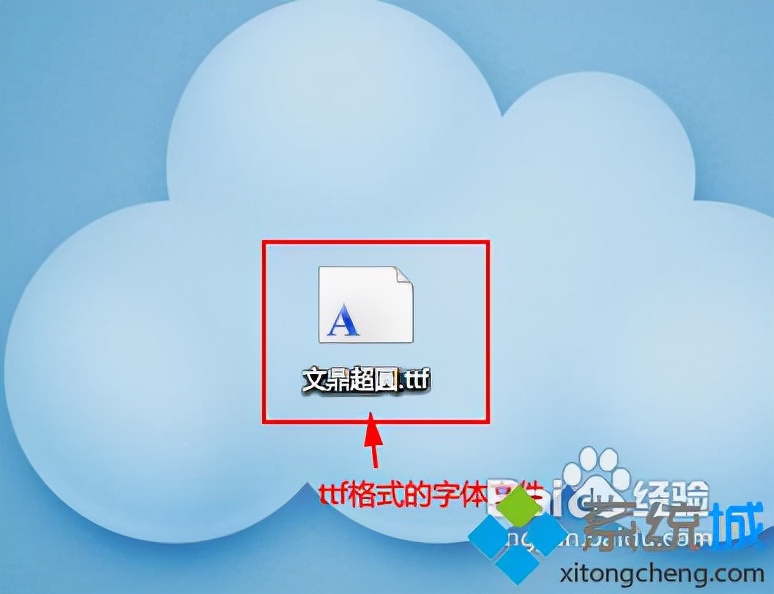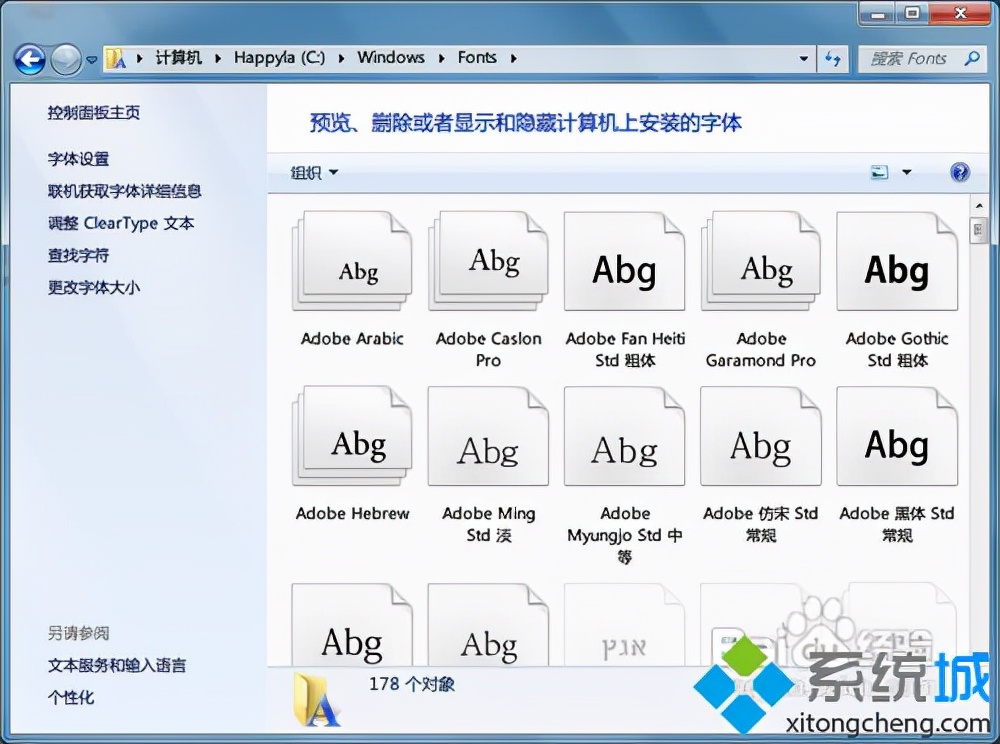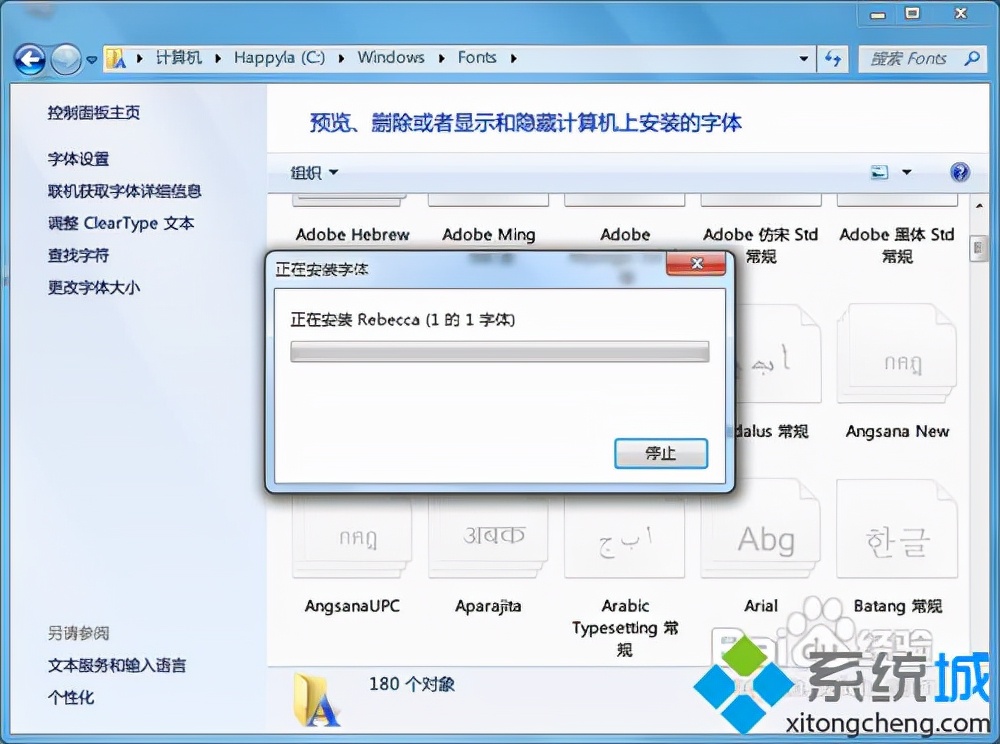字体怎么安装
简单到家
 889人浏览
889人浏览
 2023-05-24
2023-05-24
我们有时候发现电脑系统本身自带的字体比较少,并且不是很好看,那么就想着下载字体到电脑中,这样就方便后期应用了,但是字体怎么安装呢?其实安装字体方法很简单,下面就来简单介绍一下。
字体怎么安装?Win 7系统
1、win7系统安装字体最方便了,解压好你下载好的字体压缩包(一般都是压缩好的),得到的TTF文件
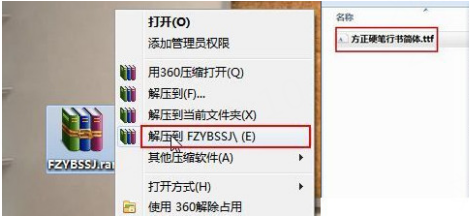
2、右键点击字体文件,选择“安装”即可
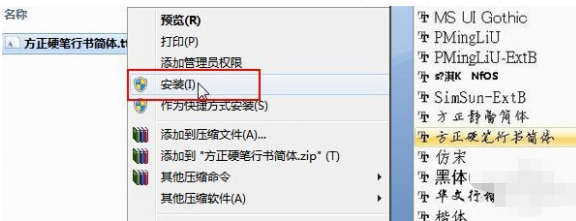
3、我们打开我们的软件,我这里就用word吧,这里可以看到我安装好的字体
字体怎么安装?XP系统
也是很简单的,首先就是把字体解压出来,复制得到字体文件TTF,
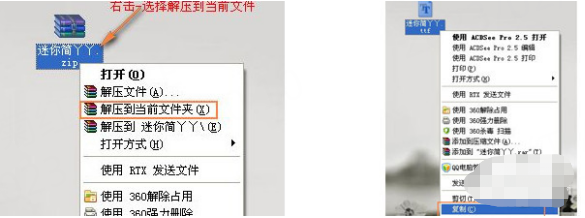
粘贴到C:\Windows\Fonts就可以了
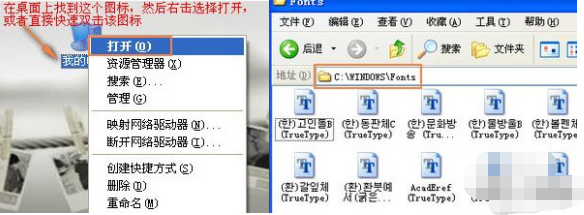
以上就是有关字体怎么安装的简单介绍,如果您不知道怎么安装字体可以参考本文,方法还是很简单的。
上述内容为转载或编者观点,不代表简单到家意见,不承担任何法律责任。
资讯推荐
更多>